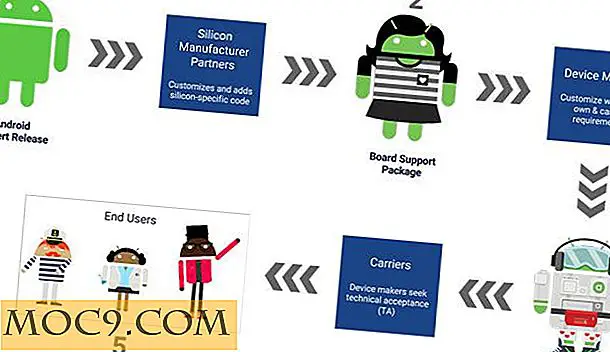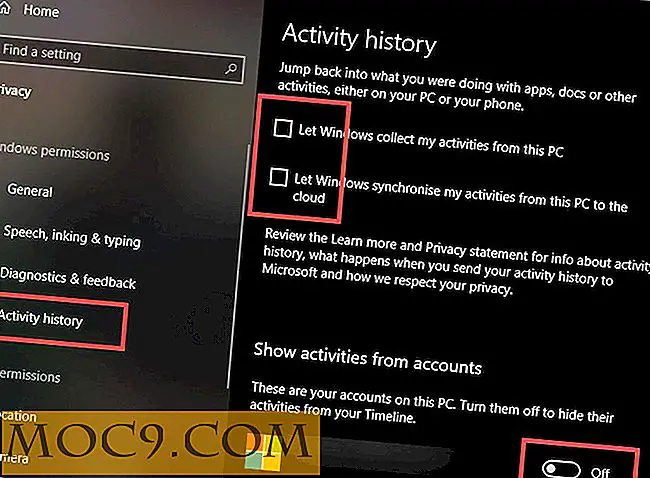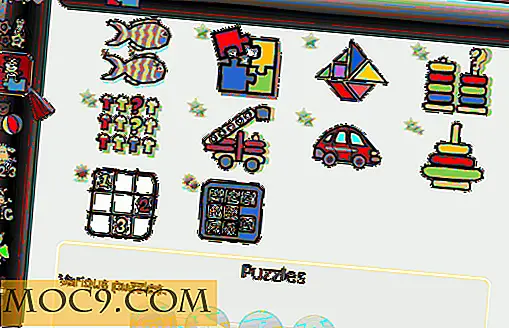Så här övervakar du webbsidans ändringar med VisualPing
Om du någonsin har väntat på att en webbsida ska uppdateras med viktig information du behöver, vet du att det kan vara en riktig chore att hålla flikar på den. Kanske uppdaterar du sidan varje så ofta. Kanske går du ens så långt som att installera en automatisk uppdatering. Men vad händer om du kan använda ett verktyg som skulle låta dig veta när webbsidan uppdateras istället?
Detta är målet för VisualPing, utvecklat både som en webbplats och en Chrome-tillägg. Om du vill övervaka en webbplats, men vill inte sitta och se det hela dagen kan du ge webbplatsen till VisualPing. Det kommer då att hålla reda på webbplatsen och de förändringar som sker på den. När det upptäcker en förändring, varnar det dig så att du kan kontrollera om den information du behöver har publicerats.
Det finns vissa skillnader mellan webbversionen och Chrome-tillägget. Chrome-tillägget kan kontrollera webbplatser varje minut (eller till och med varje sekund!), Men på grund av att det är en förlängning av Chrome måste du ha Chrome själv öppen för att få meddelandena. Om du stänger Chrome eller stänger av datorn kommer du inte att bli underrättad om några ändringar.
Webbplatsversionen kan dock kolla en gång i timmen, men allt tas om hand på VisualPings server. Det betyder att du kan gå runt din dag och VisualPing skickar dig e-post när webbplatsen ändras. Tyvärr måste du registrera ett konto hos dem för att kunna använda den här tjänsten, och VisualPing begränsar antalet kontroller du kan göra per månad.
Hur det fungerar

Låt oss säga att du vill övervaka ovanstående webbplats. Det är sidan för den eftertraktade (men fiktiva!) Målarprogrammet Paint Studio Plus. Företaget har meddelat att de kommer att släppa en begränsad beta till de första hundra personerna som registrerar sig. Tyvärr finns det inget omnämnande på webbplatsen när när registreringen öppnas. Så, låt oss använda VisualPing för att göra det hårda arbetet.
VisualPing Server Metoden
Du kan ställa in e-postvarningar genom att gå till VisualPing-webbplatsen och ange Paint Studio Plus-adressen i fältet. Genom att trycka på "Go!" Skapas en förhandsvisning, som följande.

Förhandsgranskningen är där du berättar VisualPing vilken del av webbplatsen du vill spåra. Eftersom du vill att det ska spåra blogginlägget, ställer du in fokus genom att dra rutan runt det område där inläggen är. Sedan, under förhandsvisningen, berätta VisualPing att kontrollera varje timme för att upptäcka någon ändring .

När du har sagt VisualPing vilken e-post du vill att meddelandet ska skickas till, klicka på knappen "Starta gratis övervakning". Om det här är första gången du övervakar med VisualPing måste du skapa ett konto innan spårningen börjar. När du är klar är du fri att gå om dagen.

VisualPing-förlängningsmetoden
Först installerar du förlängningen från Chrome-butiken. När det är installerat, öppna fliken som innehåller den webbsida du vill övervaka, klicka sedan på tilläggets knapp som visas på webbläsarens fält. När VisualPing-fönstret öppnas, notera fliken du befinner dig i! Om du är i "Server" använder du vanliga e-postmeddelanden som beskrivs ovan. Om du vill ha uppdateringar från din webbläsare byt du till fliken Browser.

Markera det område du vill övervaka med förhandsvisningen.

Om du vill kan du välja ett webbplatselement för övervakning av ändringar. Detta kommer att se till att VisualPing meddelar dig när ett visst element ändras, men det kan vara lite förvirrande om du är osäker på vilka element som är!
Ställ sedan in intervallet: sätt i så fall till 1 minut. Detta är fördelen med Chrome-förlängningen; När du använder servern är det begränsat till minst en gång varje timme, kan du ställa in webbläsarversionen för att checka in minuter eller sekunder. När du är klar, klicka på "Starta övervakning" för att börja.

Resultaten
Under dagen går beta för Paint Studio Plus live. Vilken typ av resultat ser du när VisualPing kommer tillbaka till dig om förändringen?
Serverversion
När webbplatsen ändras och du använder webbversionen av VisualPing, landar en email i din inkorg. Det ser ut som följande.

De ögonblicksbilder som nämns i e-postmeddelandet finns i bifogade e-postmeddelanden. När du tittar på dem ser du följande,

Utan att öppna bilagorna kan du tydligt se att webbsidan har ändrats från meddelandet till utgåvan. Nu kan du gå till hemsidan och anmäla dig innan dessa utrymmen hamnar!
Webbläsarversion
Om du använder webbläsarversionen kommer du att se och höra ett meddelande som dyker upp som ser ut som följande.

Du kan antingen klicka på anmälningsorganet för att gå till webbplatsen eller klicka på "Visa ändringar". Om du gör det senare visas ett nytt fönster som visar hur webbplatsen såg senaste kontrollen och hur den ser ut nu.

Det här är lite upptaget, eller hur? Den gröna överlagringen är vad webbplatsen brukade se ut, medan de vanliga färgerna (i detta fall grå) är hur det ser ut nu. Om du vill se hur det ser ut nu, allt du behöver göra är att klicka på "Aktuellt" -knappen längst upp.

Det är bättre! Nu kan du läsa webbplatsen och bekräfta att beta släpptes. Klicka på "Gå till webbplats" längst upp för att få din nyckel.

Checkar in
När det gäller att övervaka en webbplats, från produktutgåvor till biljettinformation, kan det vara svårt att göra det manuellt. Med lite hjälp från VisualPing kan du dock fortsätta med din dag utan att oroa dig för att kontrollera webbplatser hela tiden.
Har du någonsin satt och väntar på några nyheter att bryta på en webbplats innan? Betalades det för dig? Låt oss veta nedan.